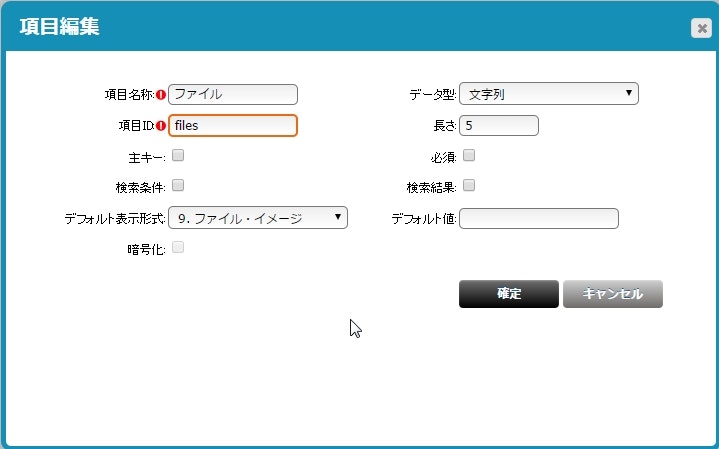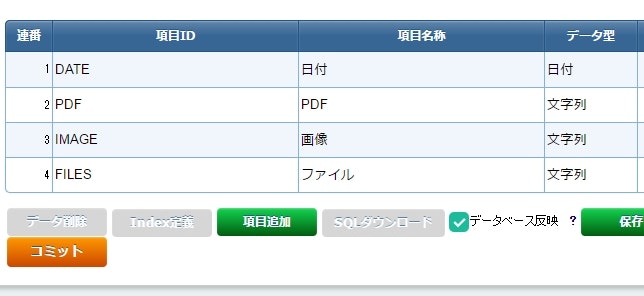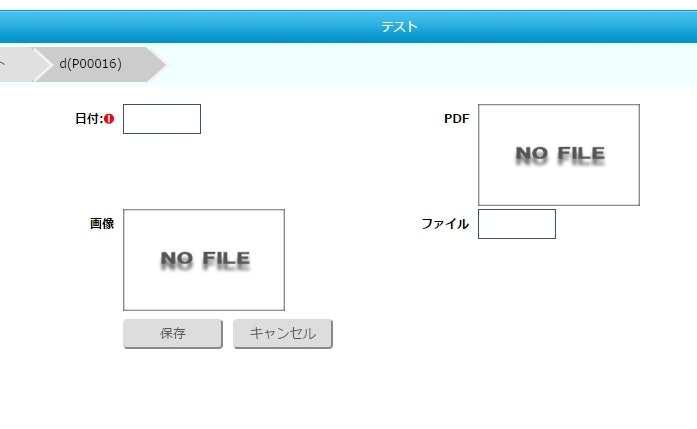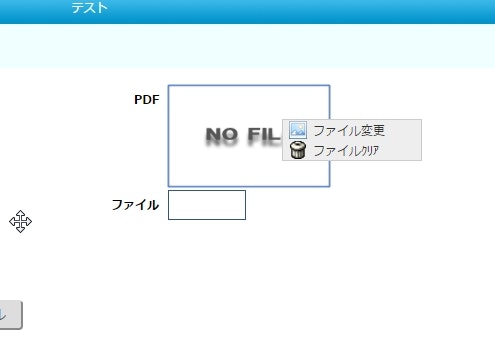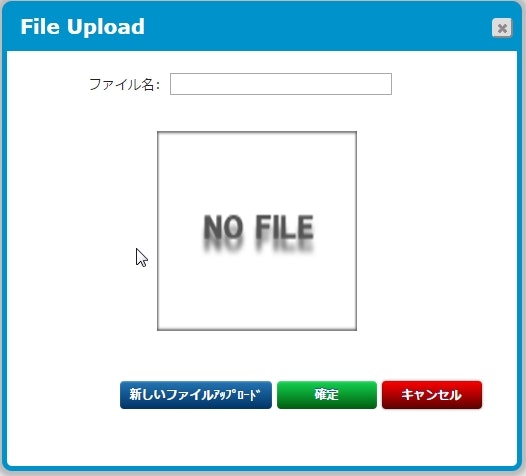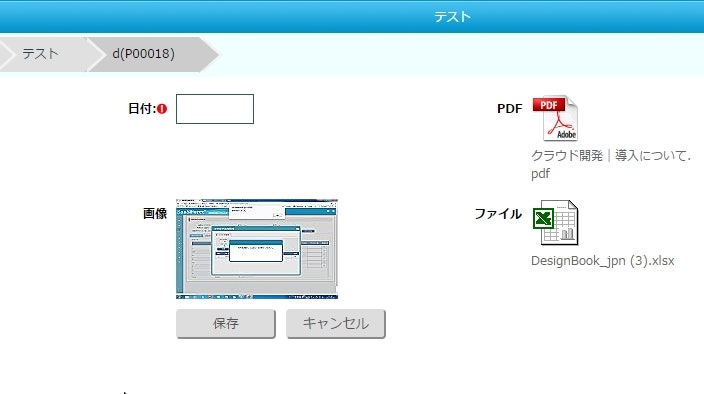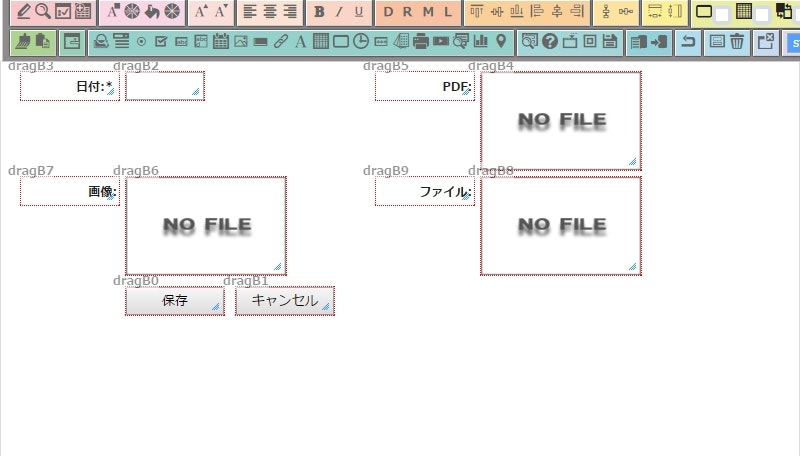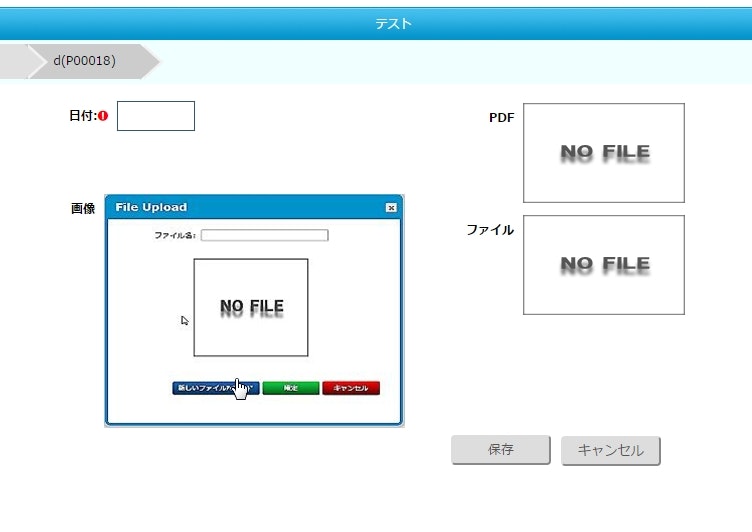SaaSForceは、アプリの中にファイルを格納することができます。
実は、これを使ってマニュアル関係を保存して使っています。
携帯電話などのマニュアルをダウンロードするとかなりメモリを必要とするのですが、無料で使える間は少なくともその負担がありません。
今回は、PDFと画像、そして、普通のエクセルで作ったファイルをアプリに保存してみたいと思います。
テーブルの作り方は、「デフォルト表示形式」で「9.ファイル・イメージ」を選択するぐらいで、他は普通のテキストと同じ設定法です。
さて、テーブル項目定義の作業を終えたら、保存をして、次に画面項目定義まで終了してください。
今回は画面デザインを飛ばして、そのままテストサーバーで検証します。
テストサーバーに入りなおしてアプリケーションを開くとこのような画面になります。
ファイルのパーツを右クリックすると、このような項目が出てくるので、初めてアップロードするときは「ファイルの変更」を選びます。
このような画面がポップアップされるので「新しいファイルアップロード」を押します。
ファイルを選んだら、確定をします。
このように、各種ファイルを入れることができます。
なお、画像のファイルに関して、そのサイズは画面デザインで変えることが可能です。
このような状態から、画像のパーツだけ大きくします。
このように、画像のサイズは大きくできるので、写真の保存にも使えます。